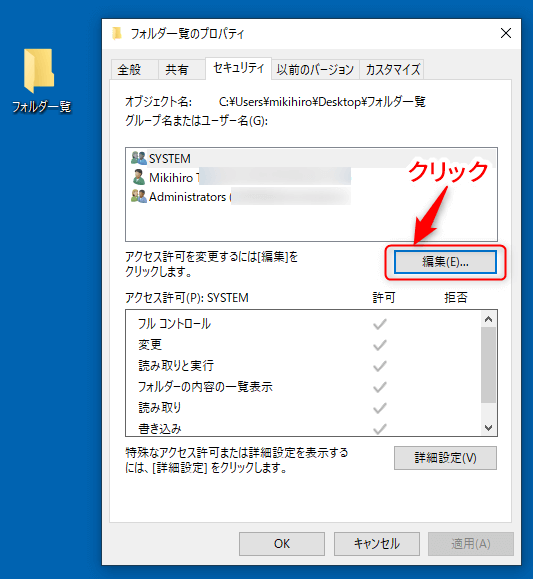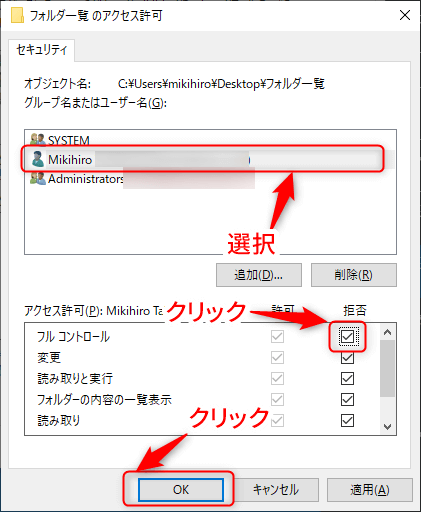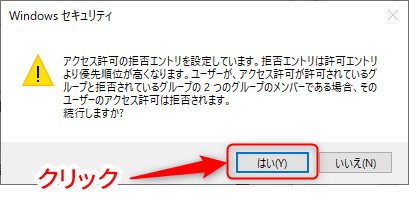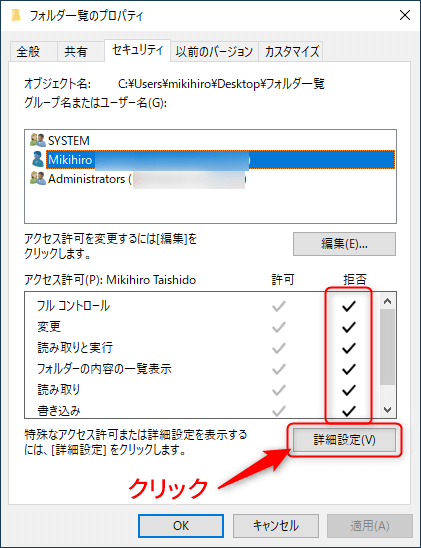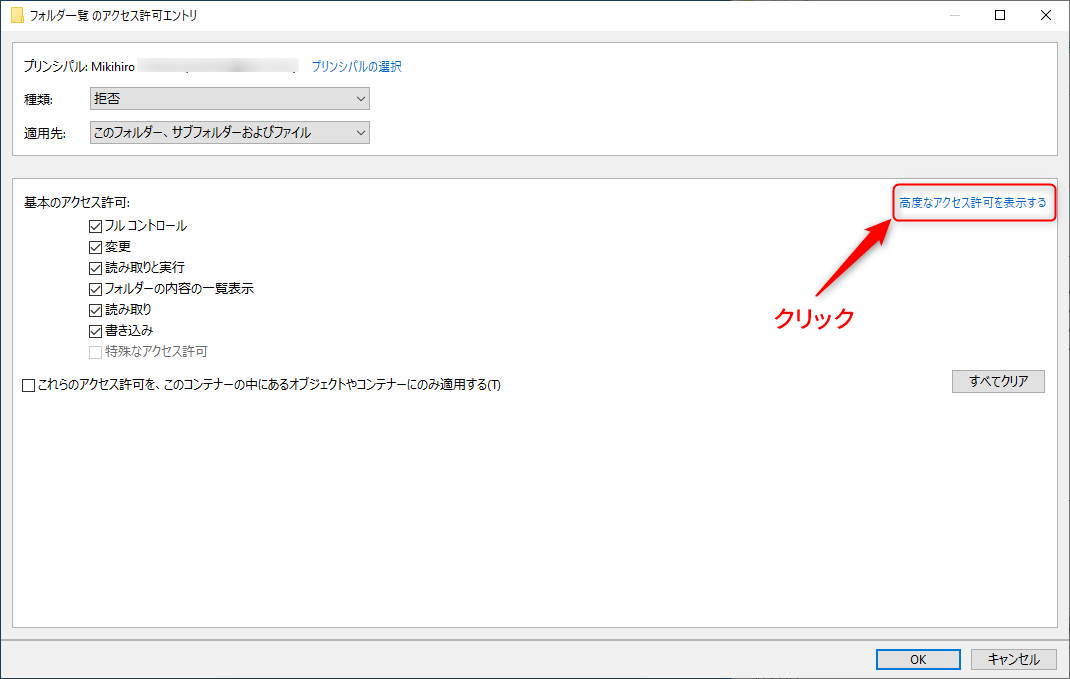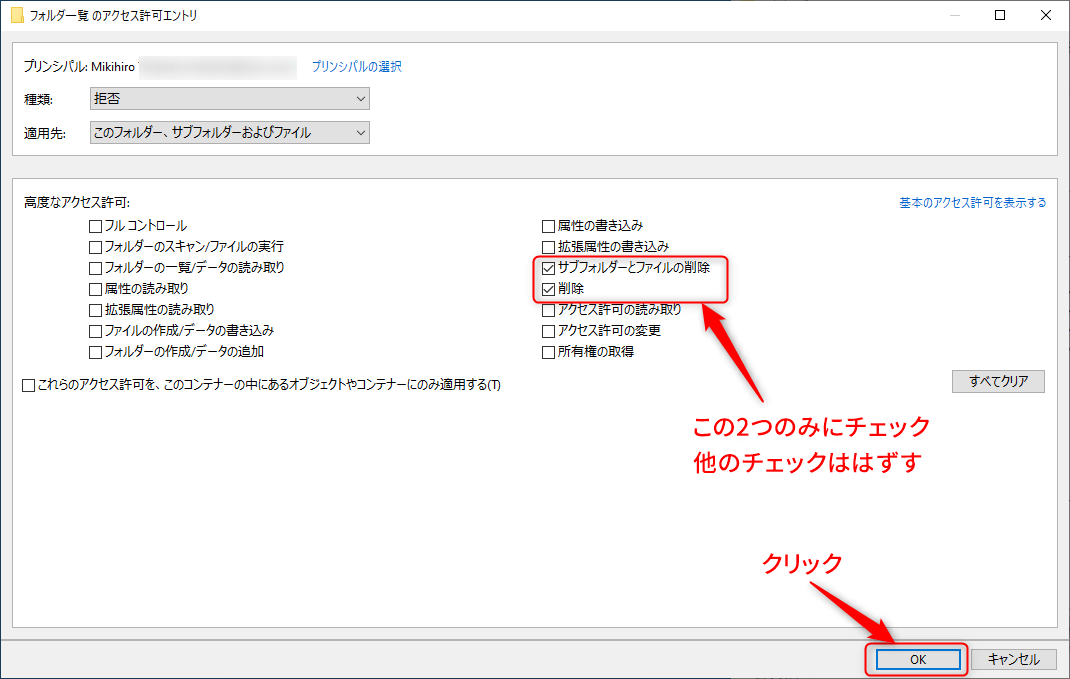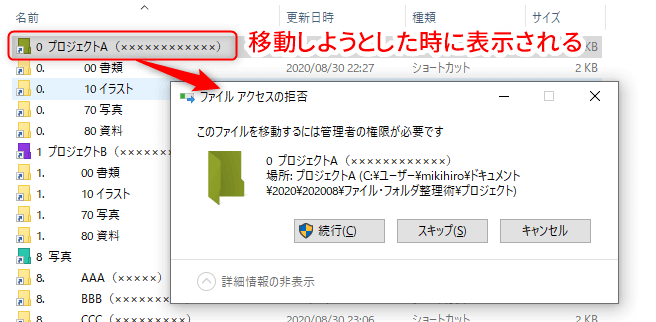アクセス制限を行いフォルダ・ファイルの移動を無効にする方法です。
Windows 10 Proを例にします。
この設定を行うと、名前の変更も制限されます。
設定する方法
- 設定を行うフォルダのプロパティから、セキュリティタブを表示します。
- 編集をクリックします。
- ユーザーの名前を選択
- 拒否のうち、フルコントロールにチェックします。 → 特殊なアクセス許可を編集できるようにするために、仮にチェックを行うだけです
- OKをクリックします。
- 続行の確認画面が出るので、はいをクリックします。
- ユーザーの名前を選択すると、拒否にチェックが入っています。
- 詳細設定をクリック → フォルダー一覧のセキュリティの詳細設定画面が表示されます。
- 「拒否」のアクセス許可エントリが追加されているので、選択して、編集をクリックします。
- 高度なアクセス許可を表示するをクリックします。
- サブフォルダーとファイルの削除
削除
の2つのみにチェックを入れて、他のチェックははずします。 - OKをクリックして、閉じます。
- フォルダ一覧の中のフォルダ・ファイルを移動・削除しようとすると、拒否されます。
設定を解除する
- 追加した、「拒否」のエントリを削除して下さい。